Shockwave Flash -laajennus ei vastaa tai hidastaa tietokoneen ratkaisua ongelmaan

- 4456
- 406
- Darryl Hammes MD
Internet -tarkkailijat ovat olleet tärkein työkalu käyttäjän vuorovaikutukseen web -resurssien kanssa monien vuosien ajan. Niitä parannetaan, täydennetään uusilla vaihtoehdoilla, tarjoamalla yhä enemmän mahdollisuuksia jokaisella päivityksellä. Suosittuja selaimia, kuuluisten yritysten aivorihoja erottuvat korkealaatuisesta työstä ja nopeudesta, mutta heiltä ei ole riistetty säännöllisiä vikoja, erityisesti integroidun plugin -shokki -aalto -salaman suhteen. Tätä moduulia käytetään videon, äänen, animaatioiden, esitysten, pelin ja muun sisällön pelaamiseen verkkosivuilla. Mutta tapahtuu, että työkalu kieltäytyy toimimasta, jolle käyttäjälle ilmoitetaan asianmukaisella viestillä "Plugin Shockwave Flash ei vastaa". Sisällön jäljentäminen resursseista HTML5 -tekniikkaa käyttämällä ei vaikuta millään tavalla, mutta Flashin kanssa toimivat sivustot eivät pysty varmistamaan interaktiivista vuorovaikutusta käyttäjän kanssa ja antamaan graafista tietoa. Yhden ajan toimintahäiriön kanssa järjestelmän tavanomainen uudelleenkäynnistys auttaa usein, mutta jos ongelma on syvempi, tämä menetelmä ei toimi ja sinun on työskenneltävä vähän sen ratkaisemiseksi.

Miksi epäonnistumisen flash-plagin on ongelma
Schockwave Flash -laajennuksen (tai "Shockwave Flash on kaatuneet"), monet käyttäjät, jotka käyttävät Google Chromea tai muita selaimia, ovat tuttuja. Pääsääntöisesti ongelma provosoi tarkkailijaan asennetun lihansoittimien konfliktin, joka tapahtuu siirtyessäsi verkkosivulle tai yritystä avata sisältöä. Käyttäjät laittavat usein Adobe Flashin, kun taas selain sisältää jo rakennettua moduulia, ja he eivät voi toimia yhdessä. Joten kun yrität toistaa, mikään työkaluista ei ole huonompi kuin toinen, jonka seurauksena Shockwave -flash -laajennuksessa on vika, kuten vastaava viesti osoittaa.
Kuinka poistaa konfliktin iskuaallon salama
Mieti, mitä tehdä, jos selaimen laajennuksessa vika syntyi ulkoisten ja rakennetun moduulien konfliktin seurauksena. Voit korjata virheen yhden pelaajan katkaisemalla:
- Google Chrome -selaimessa plugin -versiota voitaisiin katsella kirjoittamalla Chrome: Plugins ja Irrota rakennettu -in -moduuli. Nyt pääsy laajennuksen ohjausvälilehteen on suljettu. Jos käytetään kromin vanhaa versiota, niin sammutamme yksi moduuleista, jotka muistimme lisäselainasetuksiksi, jos ”Henkilötietojen” lohkossa valitse ”Sisältöasetukset”, sitten laajennukset - yksittäisten laajennusten hallinta. Napsauta oikeassa yläkulmassa “Lue lisää” -painiketta ja katso moduulin sijaintia (selaimessa rakennettu yksi Windowsissa;
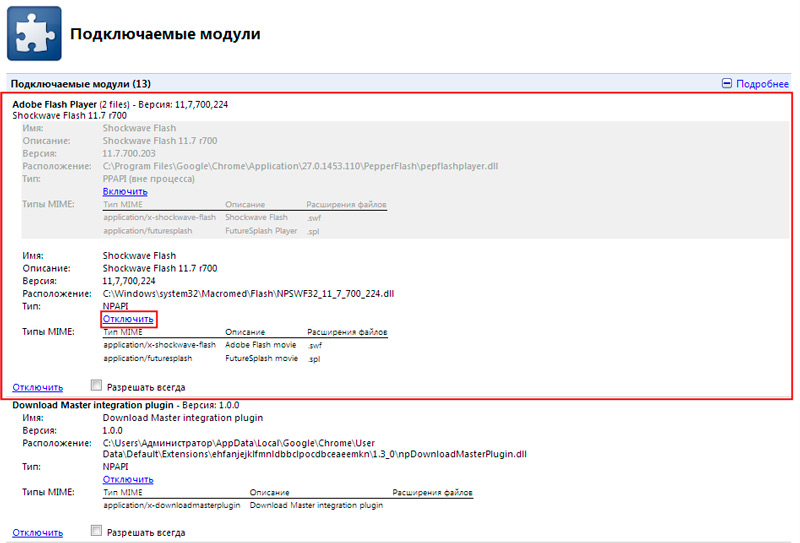
- Chromen uudessa versiossa pääset Flash -moduuliin siirtymällä asetuksiin - lisä- - sisältöasetukset - Flash. Kolme vaihtoehtoa on saatavana täältä. Ensimmäinen "Block Flash on sivustot" estää sisällön uudelleenjärjestelmällä liukusäätimen, muutat arvon "aina kysy", jonka avulla voit aktivoida sisällön kontekstivalikon kautta. "Block" ja "ratkaisu" -vaihtoehdot ehdottavat luettelon muodostumista, johon Flash estetään tai sisältyy;
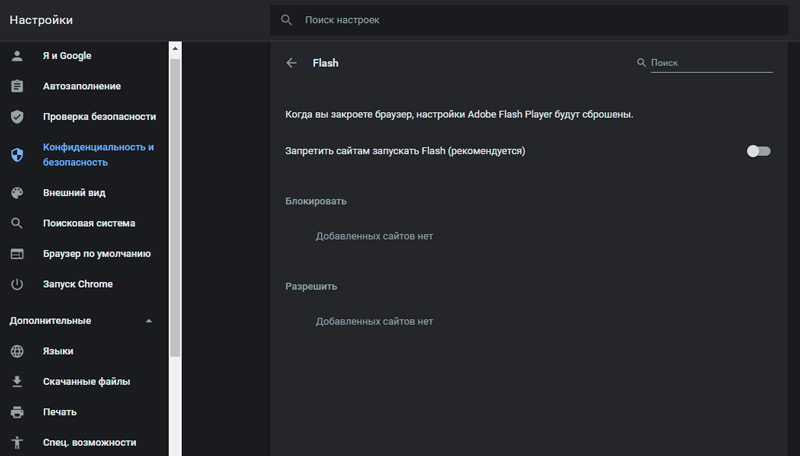
- Operalle, jotta pääsemme pistokkeisiin, kirjoitamme osoitelinja -oopperaan: laajennukset ja Mozilla Firefox -selaimeen voit hallita niitä siirtymällä työkalurivin "lisäys" -osioon.
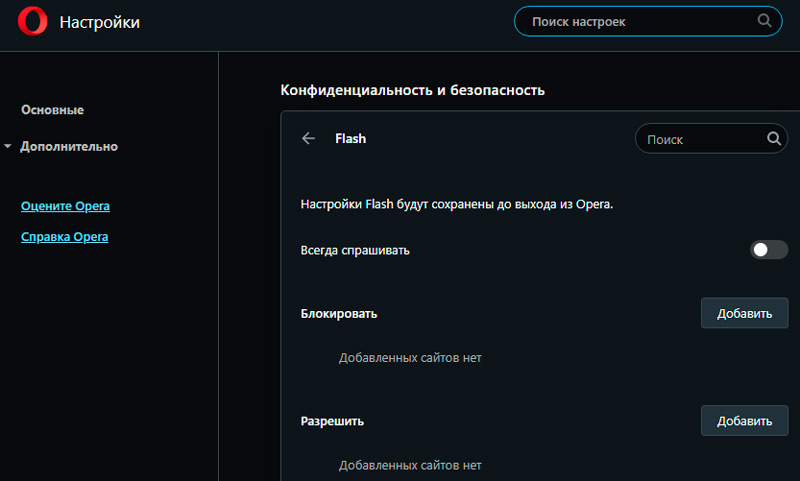
Vikaan "epäonnistuneen flashin lataaminen" -ongelma ratkaistaan myös poistamalla ulkoinen laajennus. Toimi suoritetaan ohjauspaneelin - ohjelmien ja komponenttien kautta. Täällä asennetun ohjelmiston luettelossa on Adobe Flash, joka voidaan poistaa painamalla sitä oikealla painikkeella.
Kuinka korjata pistoke -in Selaimissa
Jos Shockwave Flash -moduuli ei vastaa tai hidastaa tietokonetta, eri tarkkailijoille on useita ratkaisuja.
Poista oopperan vika
Oopperan selaimen laajennuksen toiminnan ongelmat voidaan provosoida väärillä päivityksillä, ja ne ratkaistaan usein pelkistävän iskuaallon salaman avulla, ts. Se on sammutettu ja kytketty päälle. Löydät moduulin muun muassa ajamalla oopperaa: laajennukset osoiteriville, minkä jälkeen tulee luettelo olemassa olevista moduuleista, missä näet Flash Player -sovelluksen oikeassa yläkulmassa napsautettava "Näytä yksityiskohdat". Tietojen kanssa avautuvassa ikkunassa laajennuksen sammutuspainike on käytettävissä. Muut ongelman ratkaisemismenetelmät viittaavat seuraaviin toimiin:
- Flash -moduulin päivitetyn version asentaminen;
- Välimuistin ja poistaminen moduuliluettelossa (kirjoitamme %appData %\ adobe tietokoneen etsimiseksi ja Flash Player -kansioon poistamme kaikki tiedot, sitten haun avulla ja pyydä %appData %\ Macromedia, löydämme kansiot, joilla on sama nimi ja poistamme koko FLALI -luettelonsoitin);
- Flash Player -tietojen poistaminen ohjauspaneelin kautta;
- Laitteistokiihdytyksen katkaiseminen (vaihtoehto asetetaan yleensä oletusarvoisesti, ja se voidaan deaktivoida, kun vaihdetaan mihin tahansa resurssiin Flash -sovelluksella sisällön näyttämiseen, videossa, jota kutsumme kontekstivalikosta PKM: n avulla, valitse parametrit -osa ja poista esine -ruutu laitteistokiihdytys).
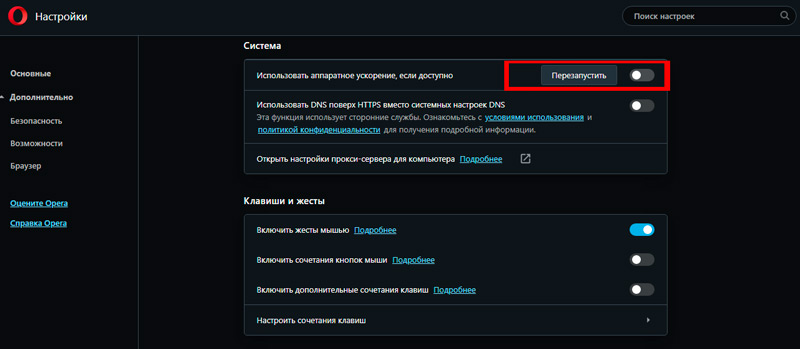
Jos toistoongelmaa ei ole ratkaistu, on tarpeen päivittää selain valitsemalla päävalikossa oleva "ohjelma". Järjestelmäikkuna aukeaa, missä päivitysten haku on käytettävissä. Kehittäjän viralliselta verkkosivustolta tuoreiden pakettien lataaminen on ilmaiseksi. Jos ongelma oli ohjelman vanhentunut versio, se ratkaistaan sen jälkeen, kun se on päivitetty nykyiseen. Joskus selain voi olla tarpeen asentaa uudelleen.
Kuinka poistaa epäonnistuminen Mozilla Firefoxissa
Samoin ongelma ratkaistaan Faerfox -selaimessa. Voit päivittää ohjelman lataamalla uuden version viralliselta verkkosivustolta tai käyttämällä tarkkailijan rakennettua toiminnallisuutta:
- Napsauta oikeassa olevassa selainikkunassa valikkopainiketta kolmen raidan muodossa;
- Napsauta viitemerkkiä kysymyksen muodossa, valitse "About Firefox";
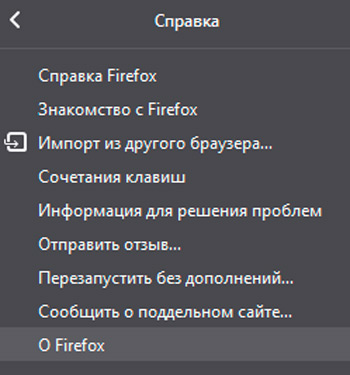
- Päivitysten haku alkaa automaattisesti, asentaaksesi ne, sinun on käynnistettävä tarkkailija uudelleen.
Selaimen ja laajennuksen sopimattoman version aiheuttaman ongelman aiheuttamassa ongelman se ratkaistaan. Jos menetelmä ei ole auttanut, sinun on keskeytettävä moduulin työ. Suoritamme seuraavat flash -soittimen pois päältä:
- Valitse selainvalikosta "lisäykset";
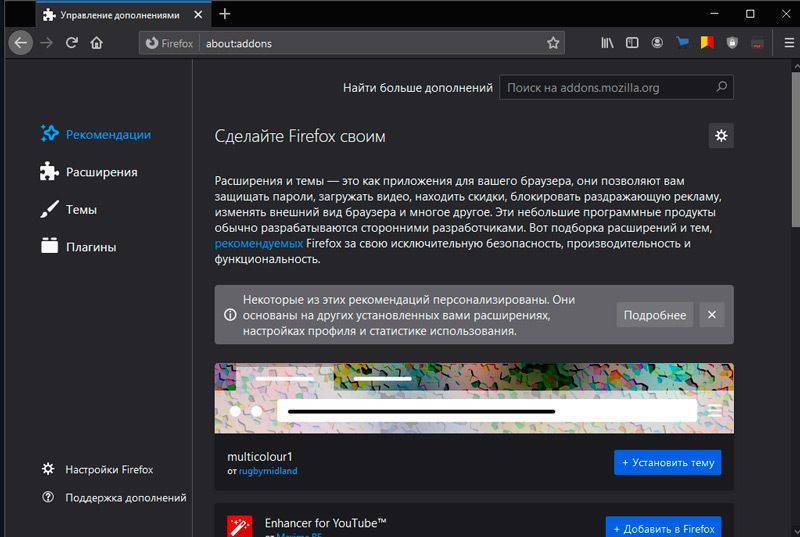
- Siirrymme kohtaan "Laajennukset" ja löydämme Shockwave Flash -luettelosta päinvastoin, laitamme parametrin "Kytke päälle pyyntö".
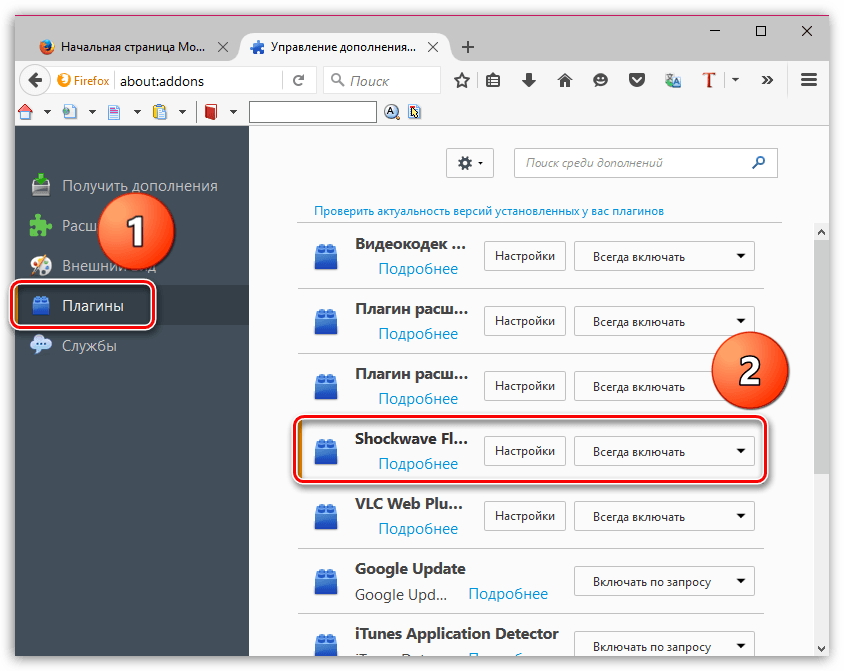
Näiden manipulaatioiden jälkeen käydessäsi Flash -tukevia resursseja järjestelmä pyytää käyttäjän lupaa laajennuksen kytkemiseen päälle. Jos valitse asetuksissa "KOSKAAN SISÄLTÄ" Kohde johtaa moduulin täydelliseen deaktivointiin, joka edellyttää myöhemmin tarpeellisia toimia, jos se on tarpeen sisällyttää se.
Suosittuja selaimia peräkkäin sisältyy tuoreemman ja edistyneemmän HTML5 -tekniikan tuki, joka on nyt tavanomainen salama taustalle. Monet verkkoresurssit esittelevät myös aktiivisesti uuden standardin, kun taas useimmat palvelut jättävät käyttäjän oikeuden valita muoto (jos selainversio ei tue innovaatioita), joten HTML5 on yleisesti integroitu, että Internet -median virheiden ongelma on Internet -media Internet lakkaa pian.

